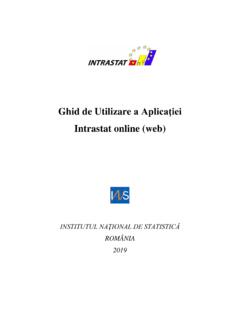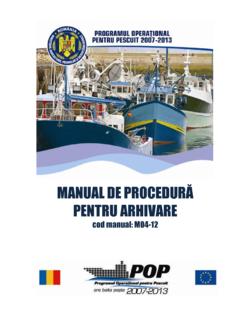Transcription of Ghidul de utilizare a sistemului Client.dotBANK
1 1 Ghidul de utilizare a sistemului I. Cum accesa i sistemul cu semn tura mobil ? .. 2 II. Cum semna i documente cu semn tura mobil ? .. 5 III. Cum vizualiza i extrasul din cont? .. 7 IV. Cum ntocmi i un ordin de plat n moned na ional ? .. 8 V. Cum s efectua i un ordin de plat n valut ? .. 10 VI. Cum se face o plat intrabancar n valut ? .. 12 VII. Cum ntocmi i o cerere de conversie? .. 13 VIII. Cum se creeaz o alimentare card VictoriaBank pentru persoane fizice/juridice? .. 15 IX. Cum s importa i documente din fi ier? .. 16 Aplica i semn tura electronic n mapa Pentru prelucrare ..16 X. Cum expediem fi iere de tip (*.doc, *.xls, *,pdf, *.jpeg ) la banc ? .. 16 XI. Informa ii utile referitoare la documentele de plat .. 17 2 I. Cum accesa i sistemul cu semn tura mobil ?
2 1. n cazul n care nu de ine i certificate de semn tura electronic deschide i orice alt browser, i accesa i site-ul sau ; 2. Accesa i butonul din st nga. 3. Accesa i butonul Intrare 4. Ca rezultat va ap rea o fereastr ca n imaginea de mai jos. 5. Pentru a intra n sistem e necesar ca Dvs s realiza i urm torii pa i: a) selecta i limba pentru interfa a programului din lista Limba . *Sistemul memoreaz ultima setare a limbii de comunicare. n cazul n care dori i s salva i login-ul i limba de comunicare - bifa i celula marcat cu denumirea Memorizeaz ultimul login . Sistemul va memora ultimul login introdus. b) introduce i Identificatorul clientului (loginul i parola Dvs.) de acces, indicate n plicul primit de la Banc odat cu semnarea contractului de deservire bancar la distan . *Login-ul utilizatorului se introduce n celula marcat cu denumirea Nume utilizator . Parola utilizatorului se introduce n celula marcat cu denumirea Parola.
3 Parola trebuie introdus exact a a cum apare ea indicat n plicul eliberat de Banc . (registrul trebuie p strat) c) lansa i butonul marcat cu denumirea Logheaz . 3 Dup lansarea butonului Logheaz va ap rea urm toarea imagine de a teptare: Ulterior, pe telefonul mobil va ap rea urm torul mesaj: 4 renun a i logarea n cu semn tura mobil . aceast ac iune denot c dori i s confirma i identitatea proprie printr-un cod tiut doar de Dvs, definit la semnarea contractului pentru semn tura mobil cu operatorul de telefonie mobil ales (Moldcell, Orange), dup cum este indicat mai jos. Dac totul a fost introdus corect n c teva secunde dup accesarea butonului se va deschide pagina principal 5 II. Cum semna i documente cu semn tura mobil ? 1. Se deschide un document nou: Dup completarea tuturor c mpurilor obligatorii accesa i butonul Creeaz . Sistemul va informa printr-un un mesaj afi at n partea st ng sus dac ordinul de plat a fost creat.
4 Ordinul de plat nu va fi creat dac nu au fost completate toate c mpurile obligatorii, sistemul afi nd un mesaj de eroare. De in torul dreptului de semn tur , poate semna ordinul de plat acces nd butonul Semneaz , dup care sistemul va ntoarce un mesaj similar celui din imagine: 6 Dup tastarea butonului Ok pe telefonul mobil apare un mesaj de confirmare n care este indicat codul i detaliile despre plata dumneavoastr , ca n imaginea de mai jos. Dup selectarea butonului Ok , sistemul va cere PIN-ul pentru confirmarea pl ilor. Dac PIN-ul este corect, n scurt timp ve i recep iona mesajul de confirmare pentru documentele semnate. 7 III. Cum vizualiza i extrasul din cont? Pentru a vizualiza extrasul, este necesar s accesa i pe partea st ng n departamentul Rapoarte , op iunea Extras din cont sau accesa i din partea dreapt din lista Conturile mele , contul pentru care dori i s vizualiza i extrasul.
5 N rubrica Cont accesa i .. i alege i din list contul pentru care dori i sa vizualiza i extrasul. ATEN IE perioada de vizualizare a extrasului nu trebuie s dep easc limita de 15 zile. Pentru a ob ine extrasul intr-un fi ier de tip .txt accesa i Ob ine extras 1C . Pentru a ob ine extrasul intr-un fi ier de tip .xml accesa i Ob ine extras XML . 8 IV. Cum ntocmi i un ordin de plat n moned na ional ? Pentru a efectua un Ordin de plat n lei, trebuie s : Accesa i n st nga, n compartimentul Document nou , op iunea Ordin de plat (vede i mai jos) Completa i formularul ap rut n fereastra nou cu datele necesare n felul urm tor: a. n rubrica Num rul de ordine indica i num rul documentului; b. n rubrica Suma indica i suma de bani care va fi transferat ; c. n rubrica Data documentului indica i data emiterii ordinului de plat ; d. n rubrica Data execut rii indica i data execut rii ordinului de plat ; e.
6 N rubrica Codul tranzac iei selecta i codul tranzac iei din nomenclator: 001 n cazul transferului ordinar; 101 n cazul transferului bugetar. f. n rubrica Prioritate selecta i regimul transferului Normal sau Urgent , n func ie de necesitate; g. n rubrica Beneficiar introduce i datele beneficiarului. Codul b ncii beneficiare poate fi introdus fie complet, fie doar ultimele trei cifre ale codului (spre exemplu 319) h. n cazul n care ini ia i un ordin de plat c tre buget aferente activit ii propriilor subdiviziuni, n rubrica Codul subdiviziunii indica i codul subdiviziunii Pl titorului format din 4 simboluri; i. n rubrica Destina ia pl ii indica i pentru ce se efectueaz plata. Dup completarea rubricii Destina ia pl ii , atunci c nd este nevoie de calculat i de introdus cota TVA, accesa i butonul Include TVA . n caz de necesitate pute i modifica cota TVA. 9 Dup completarea tuturor c mpurilor obligatorii accesa i butonul Creeaz.
7 10 Sistemul va informa printr-un un mesaj afi at n partea st ng sus dac ordinul de plat a fost creat. Ordinul de plat nu va fi creat dac Dvs nu a i completat toate c mpurile obligatorii, sistemul afi nd un mesaj de eroare. Dac ave i dreptul la semn tur , atunci pute i semna ordinul de plat acces nd butonul Semneaz . Accesa i butonul Tipar pentru a imprima ordinul de plat , select nd n acela i timp i num rul de exemplare necesare. V. Cum s efectua i un ordin de plat n valut ? Pentru a efectua un ordin de plat n valut trebuie s : Accesa i n partea st ng , n compartimentul Documente , op iunea Ordin de plat n valut (vede i mai jos) 11 a) n rubrica Order Nr. indica i num rul documentului; b) n rubrica 32A Suma indica i suma de bani care va fi transferat . Codul literar al valutei apare automat i corespunde codului valutar numeric din contul ordonatorului; c) n rubrica Executed date indica i data execut rii ordinului de plat ; d) n rubrica 57 Banca beneficiar indica i datele b ncii beneficiare.
8 Selecta i op iunea BIC , iar mai jos completa i codul SWIFT al b ncii beneficiare, care ca genera automat n c mpul 2 denumirea complet a b ncii beneficiare. C mpul 3 se completeaz la alegere i se introduce contul corespondent al b ncii beneficiare ntr-o banc intermediar . Completarea acestui c mp se ncepe cu semnul / . n cazul n care nu cunoa te i codul BIC sau conform unor cerin e este interzis acest cod (ca n cazul transferurilor n ruble ruse ti, grivne, ruble bieloruse), atunci selecta i op iunea Name&Address i introduce i n primul c mp din dreapta, denumirea complet a b ncii intermediare. C mpul 2 se completeaz la alegere i se introduce contul corespondent al b ncii beneficiare ntr-o banc intermediar . Completarea acestui c mp se ncepe cu semnul / . n cazul transferurilor n ruble ruse ti, grivne sau ruble bieloruse, completarea c mpului 2 este obligatorie. e) n rubrica 56A Intermediary Institution introduce i datele b ncii intermediare.
9 Selecta i op iunea BIC , iar mai jos completa i codul SWIFT al b ncii intermediare, care va genera n mod automat n c mpul 2, denumirea complet a b ncii intermediare. C mpul 3 nu se completeaz , este destinat doar unor situa ii speciale. n cazul n care nu cunoa te i codul BIC sau conform unor cerin e este interzis acest cod (ca n cazul transferurilor n ruble ruse ti,grivne, ruble bieloruse), atunci selecta i op iunea Name&Address i introduce i n primul c mp din dreapta denumirea complet a b ncii intermediare. C mpul 2 se completeaz doar n cazul transferurilor n ruble ruse ti, este un c mp op ional, dar se recomand a fi completat cu denumirea b ncii intermediare n special c nd banca beneficiar este una mai pu in cunoscut . f) n rubrica 59 Recepient introduce i contul beneficiarului. Completarea acestui c mp este obligatorie i se ncepe cu semnul / . n cazul transferurilor n zona EURO, conturile beneficiarilor au un format special denumit IBAN ce include informa ii despre banca beneficiarului, filiala b ncii beneficiare i contul beneficiarului.
10 G) n rubrica Beneficiary costumer introduce i denumirea complet i adresa beneficiarului h) n rubrica Remitance Information introduce i detalii despre transfer cum ar fi: num rul contractului i data semn rii lui i/sau num rul facturii i data emiterii ei, precum i obiectul pl ii, modul de plat ( n avans sau la termen). Exemplu: plata n avans pentru bitum, contr. din , factura din Observa ii: - Atunci c nd contractul sau factura nu au num r de nregistrare acest lucru se specific prin abrevierea f/n (f r num r); - n cazul transferurilor n ruble ruse ti i grivne, detaliile despre transferul respectiv vor fi introduse ntr-un format special. !ATEN IE: - Nu se permite utilizarea caracterelor chirilice (datorit incompatibilit ii cu programul furnizat de compania ) i nici a simbolurilor speciale ca: !, @, #, $, %, ^, &, * {, }, [, ], , <, >, ?, ;. - Pentru redactare se vor folosi numai caractere majuscule!